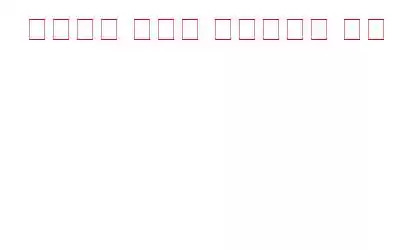새로운 세대의 스마트폰에는 기능이 추가됩니다. 최신 업데이트를 따라가기가 어려워지고 중요한 추가 기능을 놓치는 경우가 많습니다.
이 기사에서는 다음과 같은 기본 스마트폰 팁과 요령 목록을 제공합니다. 스마트폰을 효율적으로 사용하세요.
스마트폰 팁과 요령
1. 스마트폰으로 PC 제어
스마트폰으로 Windows 시스템을 제어할 수 있습니다. Spotify, YouTube 등 원격 제어 기능이 내장된 앱이 많이 있습니다. 이러한 앱을 사용하여 Windows 시스템을 제어할 수 있습니다. 데스크톱이나 노트북을 완벽하게 제어하려면 Unified Remote 및 Alfred를 사용해 보세요.
2. 충전 속도를 높이는 비행기 모드
충전 속도를 높이고 싶지만 방법을 모르시나요? 짧은 시간 안에 휴대폰을 충전하려면 비행기 모드를 사용하세요. 휴대전화를 비행기 모드로 설정하면 배터리 소모가 적어 빠르게 충전됩니다.
3. 백그라운드 데이터 비활성화
대부분의 앱은 사용하지 않을 때도 백그라운드에서 실행되어 휴대폰 배터리를 소모합니다. 이메일 및 소셜 미디어 앱은 업데이트를 위해 자동 새로 고침을 위해 백그라운드에서 실행되어야 하지만 게임, 노트, 음악 플레이어는 동일한 작업을 수행할 필요가 없습니다.
특정 앱에 대해서는 백그라운드 데이터를 비활성화하는 것이 좋습니다. 앱. iOS를 사용하는 경우 설정으로 이동하여 일반을 클릭한 다음 백그라운드 앱 새로고침을 클릭하세요. 비활성화하려는 앱을 선택하세요.
Android에서 설정을 열고 데이터 사용량을 열어 각 앱의 백그라운드 데이터 사용량을 제한하세요. 데이터 사용량을 제한하려는 앱을 탭하세요.
4. 귀찮은 앱 알림 비활성화
간헐적으로 팝업되어 휴대폰 배터리를 소모하는 앱 알림으로 인해 방해를 받으셨나요? 그렇다면 알림을 길게 눌러 비활성화하세요. 메시지 상자가 나타나면 앱 정보를 탭하고 알림 표시를 선택 취소하세요. 원치 않는 알림을 비활성화하려면 확인을 클릭하세요.
5. 충전하는 동안 스마트폰을 사용하지 마세요
휴대폰 제조업체에서는 충전하는 동안 사용할 수 없도록 휴대폰 충전 케이블을 의도적으로 짧게 만듭니다. 충전과 사용을 동시에 한다는 아이디어는 대부분의 휴대전화가 충전 주기가 제한된 리튬 이온 배터리를 사용하기 때문에 배터리 수명을 단축시킵니다.
6. 저전력 모드를 사용하여 배터리 수명 연장
배터리 소모는 대부분의 스마트폰에서 흔히 발생하는 문제입니다. 이 문제를 해결하기 위해 iOS는 저전력 모드를 제공합니다. iPhone 배터리가 방전되어 충전이 불가능할 경우 설정 > 배터리 > 저전력 모드로 이동하세요. 저전력 모드는 원치 않는 작업을 비활성화하고 최대 4시간의 추가 배터리 수명을 제공합니다. Siri에게 이 모드를 활성화하라고 요청할 수도 있습니다.
7. Gmote를 사용하여 Android의 저장 문제 해결
모든 노래를 스마트폰에 저장하는 것은 저장 공간 제한으로 인해 시간이 지나면서 문제가 됩니다. 종종 우리는 새로운 인기 컬렉션을 위한 공간을 마련하기 위해 기존 컬렉션을 버려야 합니다. 모든 음악 파일을 보관하려면 Wi-Fi를 통해 PC에서 스마트폰으로 음악을 스트리밍할 수 있는 Android 앱인 Gmote를 사용하세요.
8. 빠른 스크린샷을 찍어 공유
iPhone에서 스크린샷을 찍으려면 홈 버튼과 깨우기 버튼을 동시에 길게 누르세요. 동시에 누르면 셔터 소리가 들립니다. 스크린샷은 카메라 롤 또는 저장된 사진 섹션에 저장됩니다.
Android에서 스크린샷을 찍으려면 전원 버튼과 볼륨 작게 버튼을 함께 누르세요. 스크린샷은 갤러리 앱에 저장됩니다. 이 옵션은 Android 4.0 이상에서 작동합니다.
9. Google 캘린더 시간대 수정
Google 캘린더 앱을 열고 설정으로 이동하여 시간대를 수정하세요.
10. IFTTT로 자동 날씨 알림 받기
IFTTT로 자동 날씨 알림을 받으려면 Android 또는 iOS 모바일 앱을 사용하면 알림을 자주 받을 수 있습니다.
11. 음성으로 Wi-Fi를 끄세요
Siri, Cortana, Google Now를 사용하여 Wi-Fi를 끄세요. Wi-Fi를 비활성화하려면 위에 언급된 앱 중 하나를 사용하여 "Wi-Fi를 끄십시오". 블루투스와도 연동되는 최고의 스마트폰 팁과 요령 중 하나입니다.
12. 키보드를 트랙패드로 전환
iOS 9 이상 버전을 실행 중인 경우 두 손가락으로 키보드를 길게 누르면 임시 트랙패드로 전환됩니다.
iOS 9 이상 버전을 실행 중인 경우 키보드를 두 손가락으로 길게 누르면 임시 트랙패드로 전환됩니다.
13. 시스템 UI 튜너 잠금 해제
Android Marshmallow에는 빠른 설정 창을 사용할 수 있는 숨겨진 시스템 UI 튜너가 있습니다. 활성화하려면 빠른 설정 상단에 있는 톱니바퀴 아이콘을 길게 누른 다음 설정 앱에서 찾으세요.
14. iPhone에서 대용량 파일을 이메일로 보내세요.
대용량 파일을 보내고 싶지만 보낼 수 없나요? iOS 9.2에서는 대용량 파일을 보낼 수 있습니다 Mail Drop 앱을 사용하세요. 이를 사용하여 iCloud에 파일을 업로드합니다. 30일 동안 유효한 다운로드 링크를 받게 됩니다.
15. iPhone의 헤드폰 코드를 사용하여 사진 찍기
셀카를 찍고 싶지만 카메라 버튼을 사용할 수 없나요? 헤드폰 코드를 사용하여 사진을 클릭할 수 있습니다. iPhone 헤드폰의 볼륨 버튼을 사용하여 셀카를 클릭하세요.
16. 배터리 전력은 어디로 가는가?
모든 스마트폰 운영 체제에는 각 앱의 배터리 소모에 대한 자세한 통계가 있습니다. 이 정보를 보려면 설정>배터리 사용량으로 이동하세요.
17. iPhone의 LED 플래시로 알림 보내기
iPhone의 LED 플래시 조명은 사용자에게 알림 수신에 대해 알려줍니다. 이 기능을 활성화하려면 설정으로 이동하여 일반을 열고 접근성을 엽니다. 그런 다음 LED 플래시를 활성화하여 경고를 받으세요. 새로운 알림이 나타날 때마다 손전등이 깜박입니다.
18. Android의 안전 모드에 액세스
Windows와 마찬가지로 Android에도 타사 앱을 비활성화하는 데 사용할 수 있는 숨겨진 안전 모드가 있습니다. Android 기기에 숨겨진 안전 모드에 액세스하려면 전원 끄기 메뉴로 이동하여 전원 버튼을 길게 누르세요. 안전 모드로 재부팅할 수 있는 옵션이 제공됩니다.
19. 탭 한 번으로 홈으로 돌아가기
Android용 Google 지도는 사용자가 선택한 주소로 이동하도록 안내하는 단일 아이콘 위젯을 제공합니다. 이를 사용하여 홈 화면 바로가기를 만들고 한 손가락 탭으로 돌아갈 수 있습니다.
읽기: 0